Cara Menggunakan Pembuat Logo Canva
Diterbitkan: 2022-06-02Butuh logo baru tapi tidak tahu harus mulai dari mana? Pembuat Logo Canva dapat membantu. Dengan banyak alat yang mudah digunakan, Anda dapat membuat logo kustom profesional dalam hitungan menit.
Selain itu, karena tidak perlu menjadi ahli desain logo, Anda dapat mempelajari cara membuat logo untuk bisnis kecil dan menawarkan layanan desain logo untuk bisnis kecil.
Apa itu Pembuat Logo Canva?
Jadi apa itu Pembuat Logo Canva? Ini adalah alat online gratis yang memungkinkan pengguna membuat logo luar biasa tanpa pengalaman desain apa pun. Pembuat logo mudah digunakan dan menyediakan berbagai font logo, warna, dan template untuk dipilih.
Apakah Canva Bagus untuk Logo?
Canva sangat bagus untuk bisnis apa pun yang mencari alat terintegrasi untuk membuat logo profesional serta menjaga merek mereka tetap konsisten. Ini menawarkan banyak fitur, termasuk kemampuan untuk mengunggah gambar atau elemen desain Anda sendiri.
Mengapa Anda Harus Menggunakan Pembuat Logo Canva untuk Bisnis Anda
Individu dan tim kecil yang mencari alat terintegrasi untuk membuat logo, postingan media sosial, dan gambar lain yang memukau agar merek mereka tetap konsisten harus menggunakan pembuat logo Canva.
- Canva adalah alat desain yang bahkan dapat digunakan oleh orang yang tidak memiliki keterampilan desain. Dengan perpustakaan templat bawaan, Canva membuat pembuatan visual berkualitas tinggi untuk bisnis Anda menjadi sederhana bahkan untuk nondesainer.
- Desain yang sudah jadi terlihat luar biasa, yang dapat membantu Anda menarik calon pelanggan untuk membuat logo lain untuk mereka.
- Canva pro gratis untuk digunakan selama uji coba 30 hari. Ini memberi Anda kesempatan untuk membuat dan mengunduh desain menggunakan fitur yang tersedia pada paket berbayar.
- Tim kecil yang ingin membuat desain berkualitas tinggi tanpa menyewa desainer harus menggunakan Canva. Bisnis besar yang ingin membuat desain untuk branding juga harus.
Cara Membuat Logo di Canva: Panduan Langkah demi Langkah
Dalam panduan ini, Anda akan mempelajari cara membuat logo sendiri menggunakan Canva. Ini adalah cara yang bagus untuk membuat logo kustom yang unik.
Langkah 1: Masuk dan Cari Template
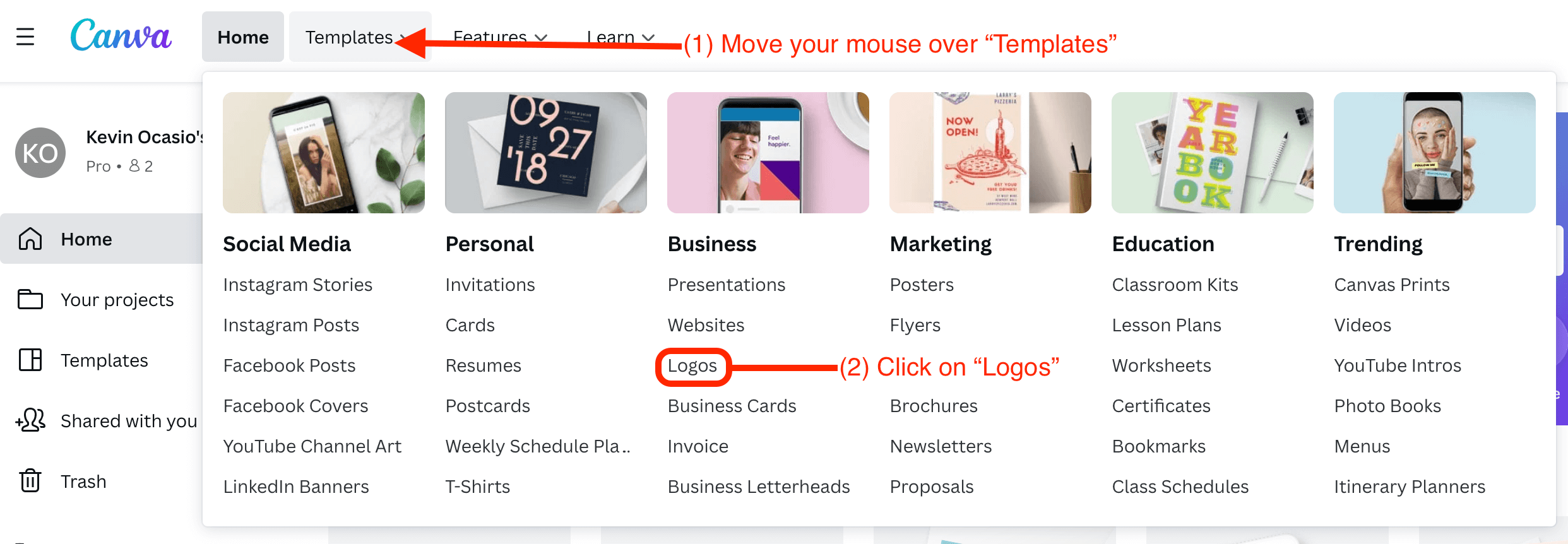
Masuk ke akun Canva Anda, arahkan mouse ke "Templat", lalu cukup klik "Logo".
Langkah 2: Pilih Template Anda
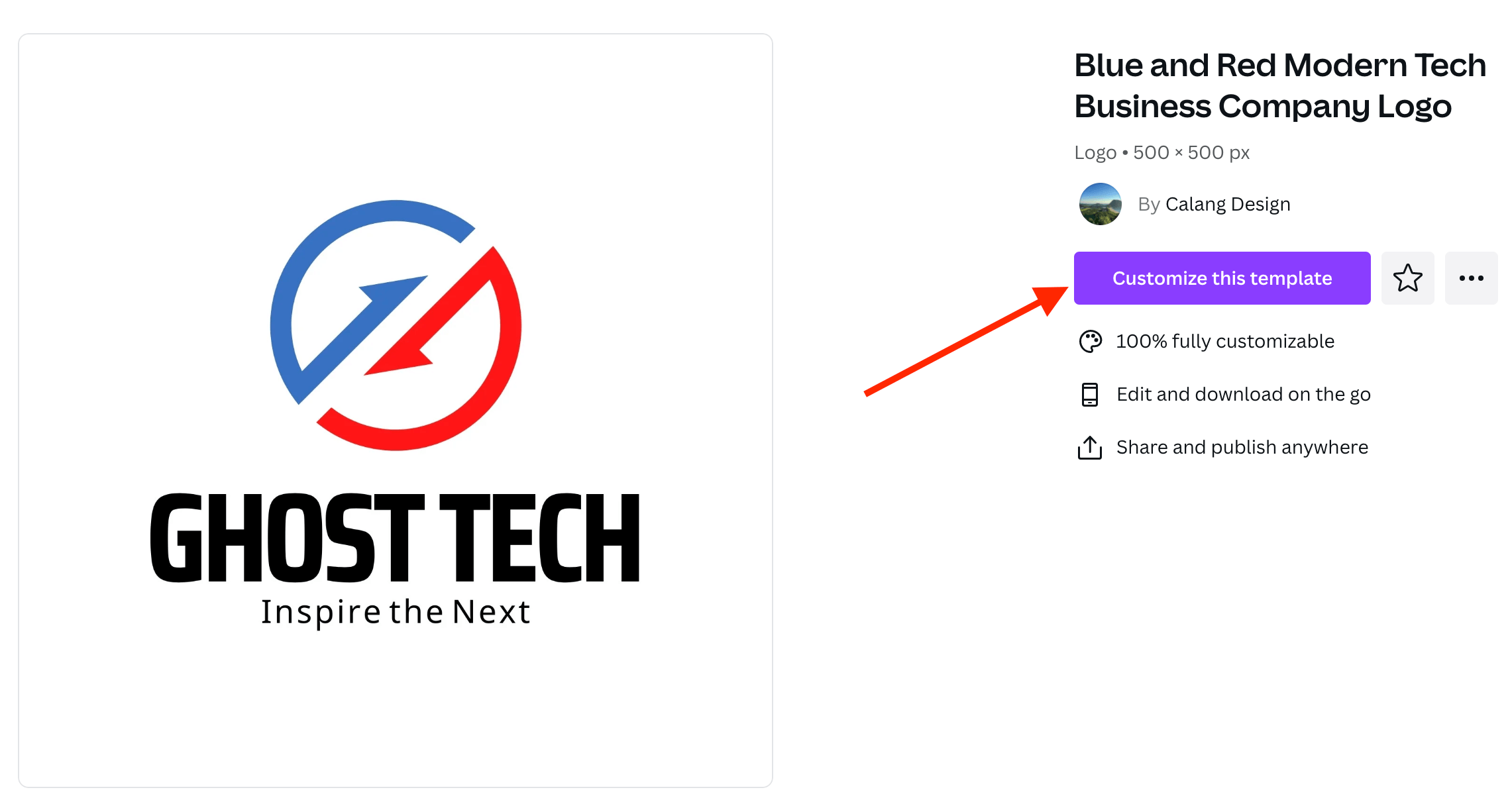
Temukan template yang ingin Anda gunakan, klik lalu tekan tombol “Customize this template”.
Langkah 3: Tambahkan/Hapus Grafik
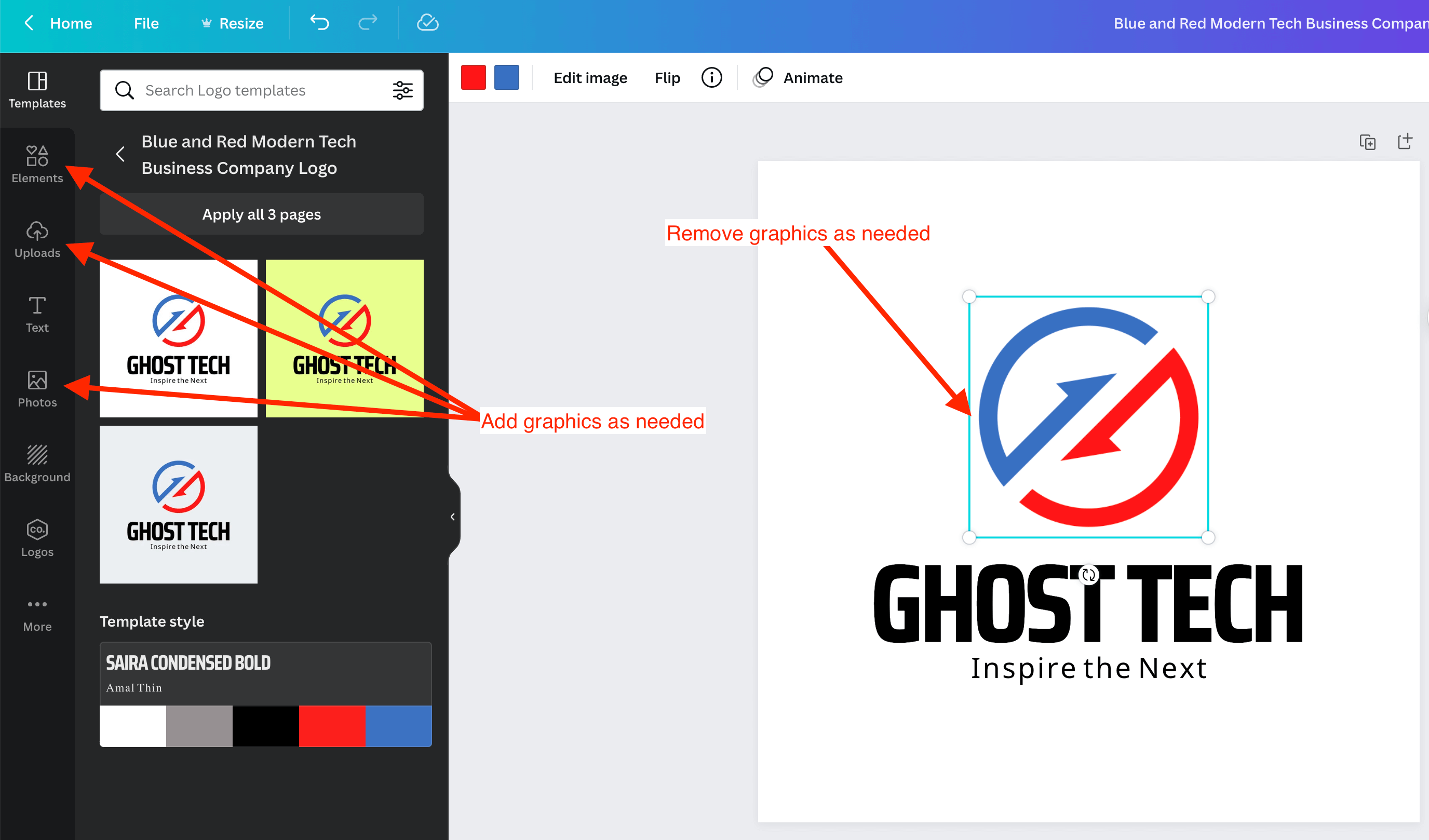
Untuk menghapus grafik, klik pada mereka dan tekan delete atau backspace. Untuk menambahkan grafik, seret dan lepas dari “Foto” atau “Elemen.” Anda juga dapat mengunggah milik Anda sendiri!
Langkah 4: Ubah Font
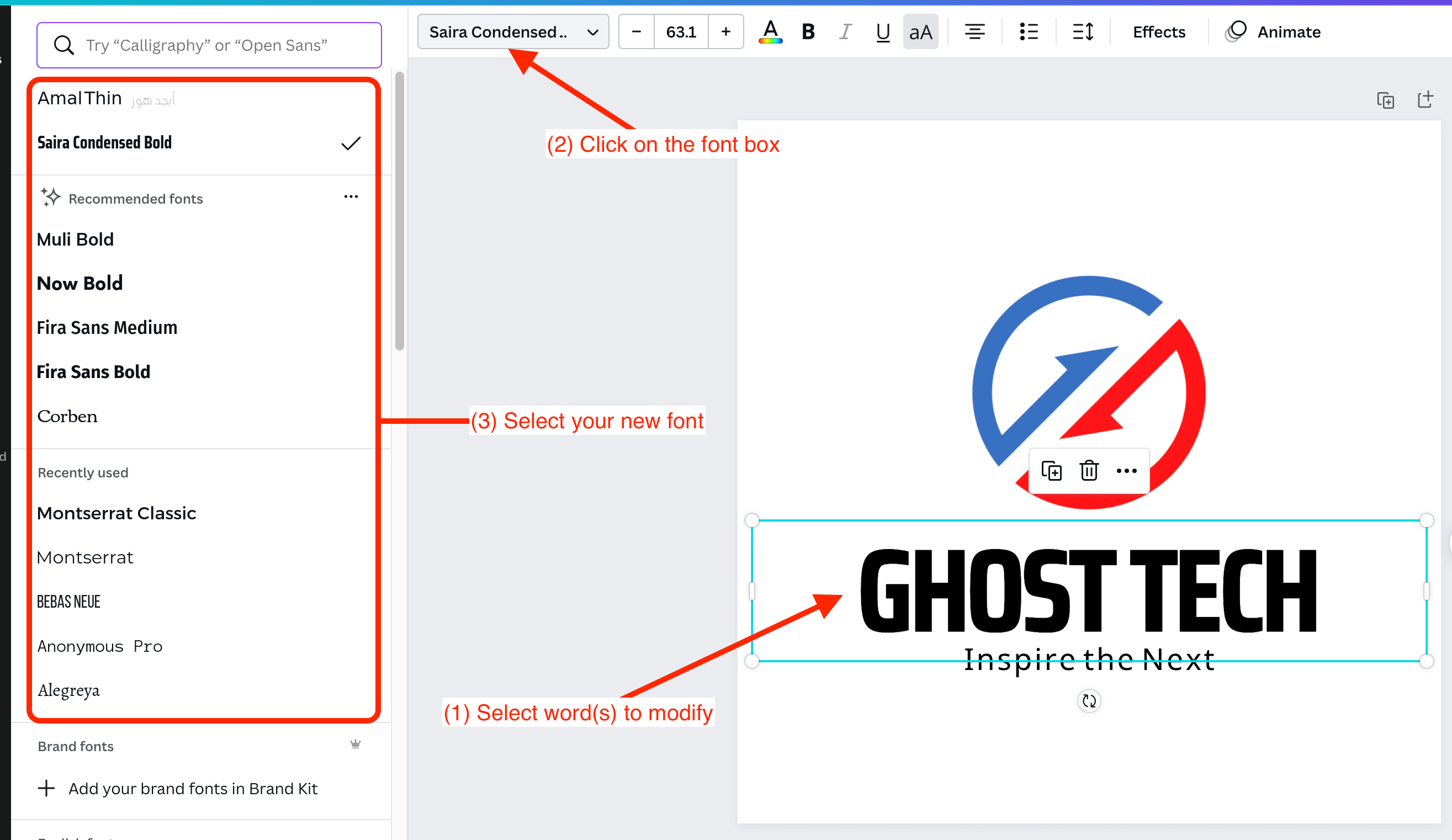
Ubah gaya huruf Anda dengan mengklik kata-kata yang ingin Anda ubah. Klik pada kotak font di kiri atas layar Anda dan pilih font baru.
Langkah 5: Unduh Desain Baru Anda
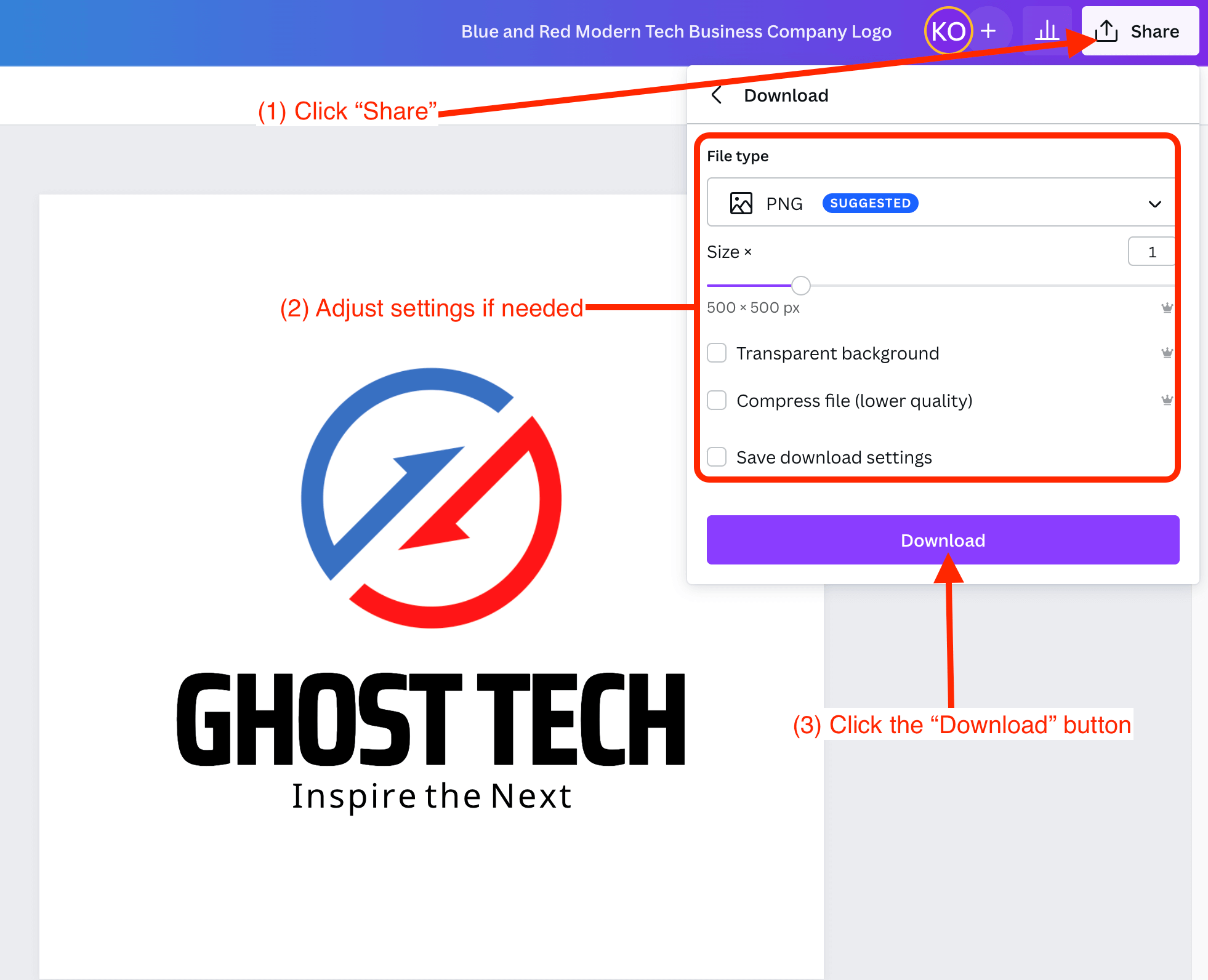
Klik "Bagikan" di kanan atas layar Anda dan klik unduh. Pastikan pengaturannya sesuai dengan keinginan Anda, lalu klik tombol “Unduh”.
Template Logo Canva
Anda dapat menemukan semua template logo yang Anda butuhkan untuk dengan mudah membuat merek yang bagus untuk bisnis Anda.
Logotype Toko Busana Logo Neon

Template ini sangat cocok untuk segala hal yang berhubungan dengan fashion.
Perusahaan Fast Bird Express
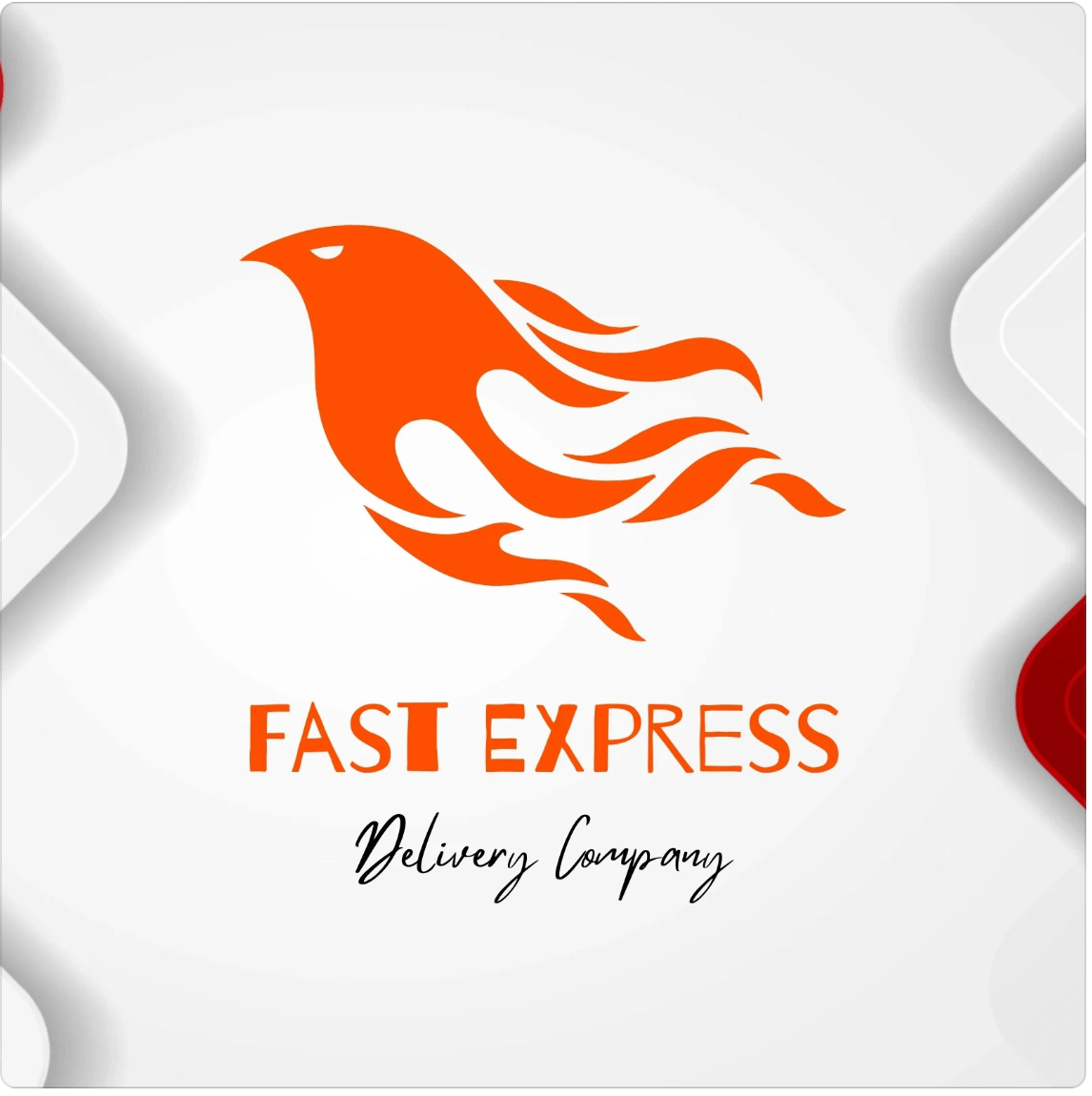
Berikut adalah template yang bagus untuk perusahaan pengiriman.
Logo Mainan Bayi Anak Pelangi Minimalis Ungu

Template ini dapat digunakan untuk toko mainan e-niaga.
Logo Perawatan dan Perawatan Anjing Lucu
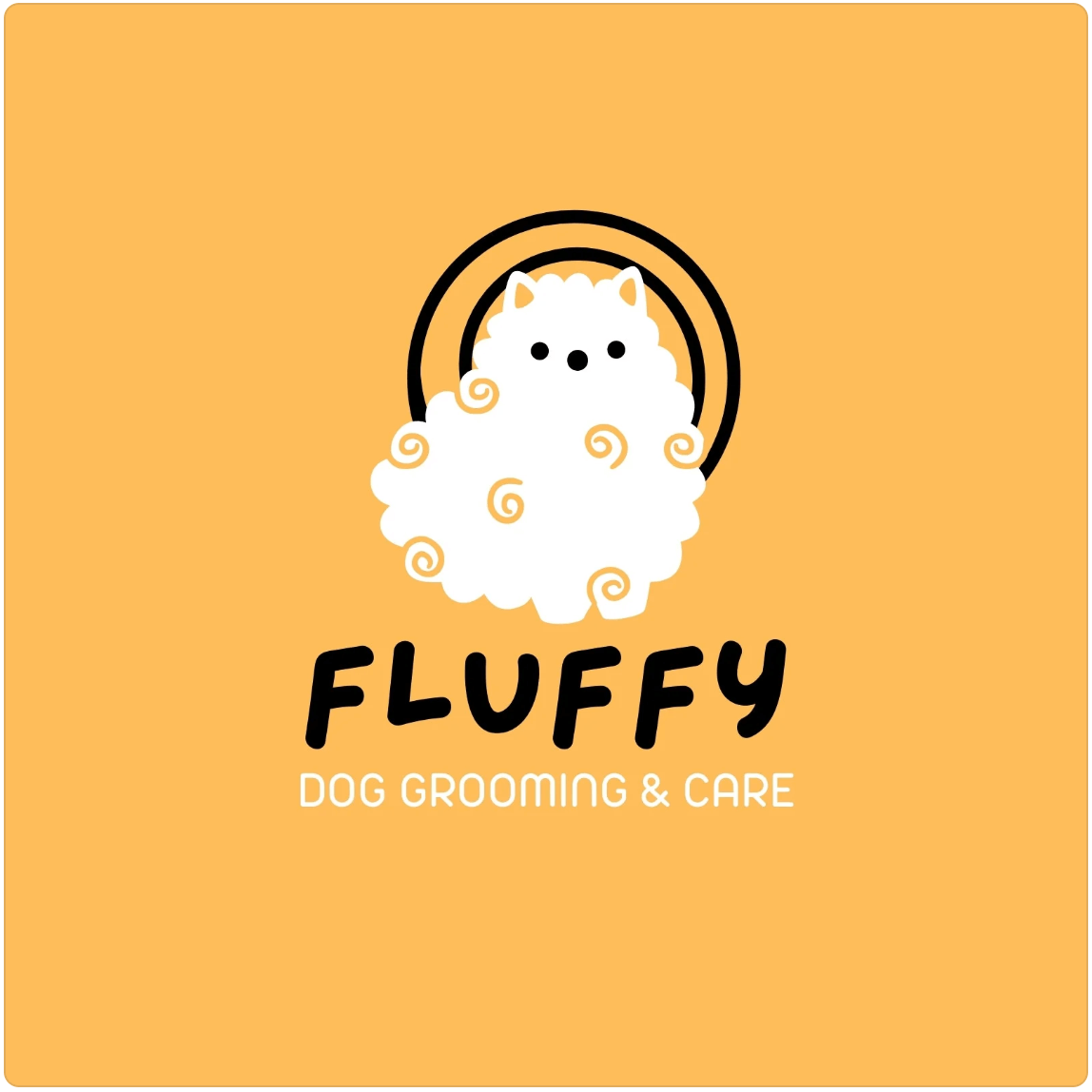
Seorang groomer anjing bisa menggunakan template ini.
Ilustrasi Angkat Besi Tangan Hitam dan Putih

Di industri kebugaran? Template ini akan bekerja dengan baik!
Contoh Desain Logo Canva
Lihat contoh template desain logo ini untuk memulai.
Canva Logo Saluran YouTube
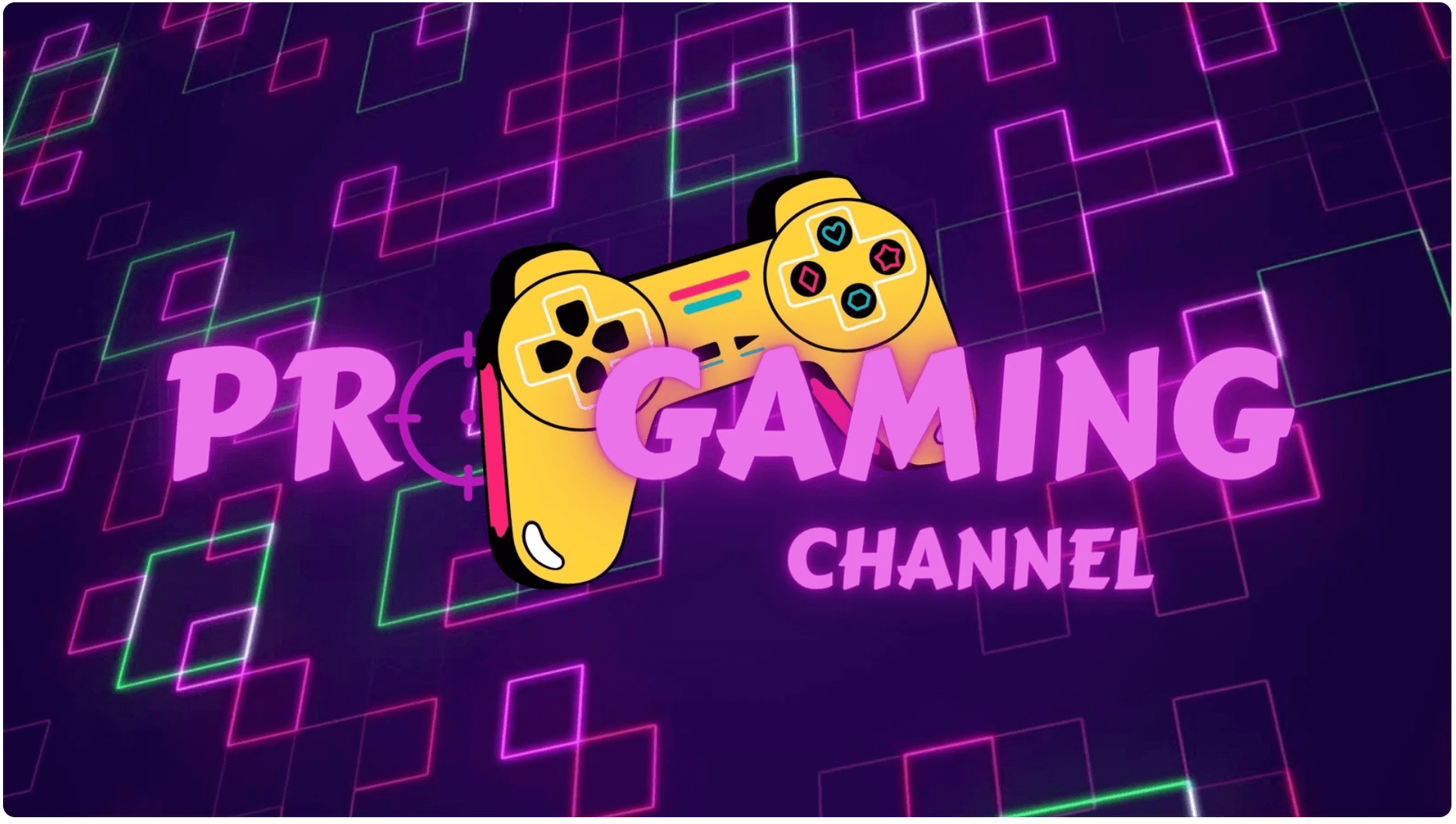
Logo YouTube saluran pro gaming ini dibuat oleh Trust Design.
Logo Real Estat di Canva

Wisnu Grover membawakan kita logo real estate yang elegan ini.
Logo Desainer Grafis

Seorang seniman desain grafis dapat menggunakan template yang tak terhitung jumlahnya yang tersedia seperti ini.
Logo Olahraga di Canva
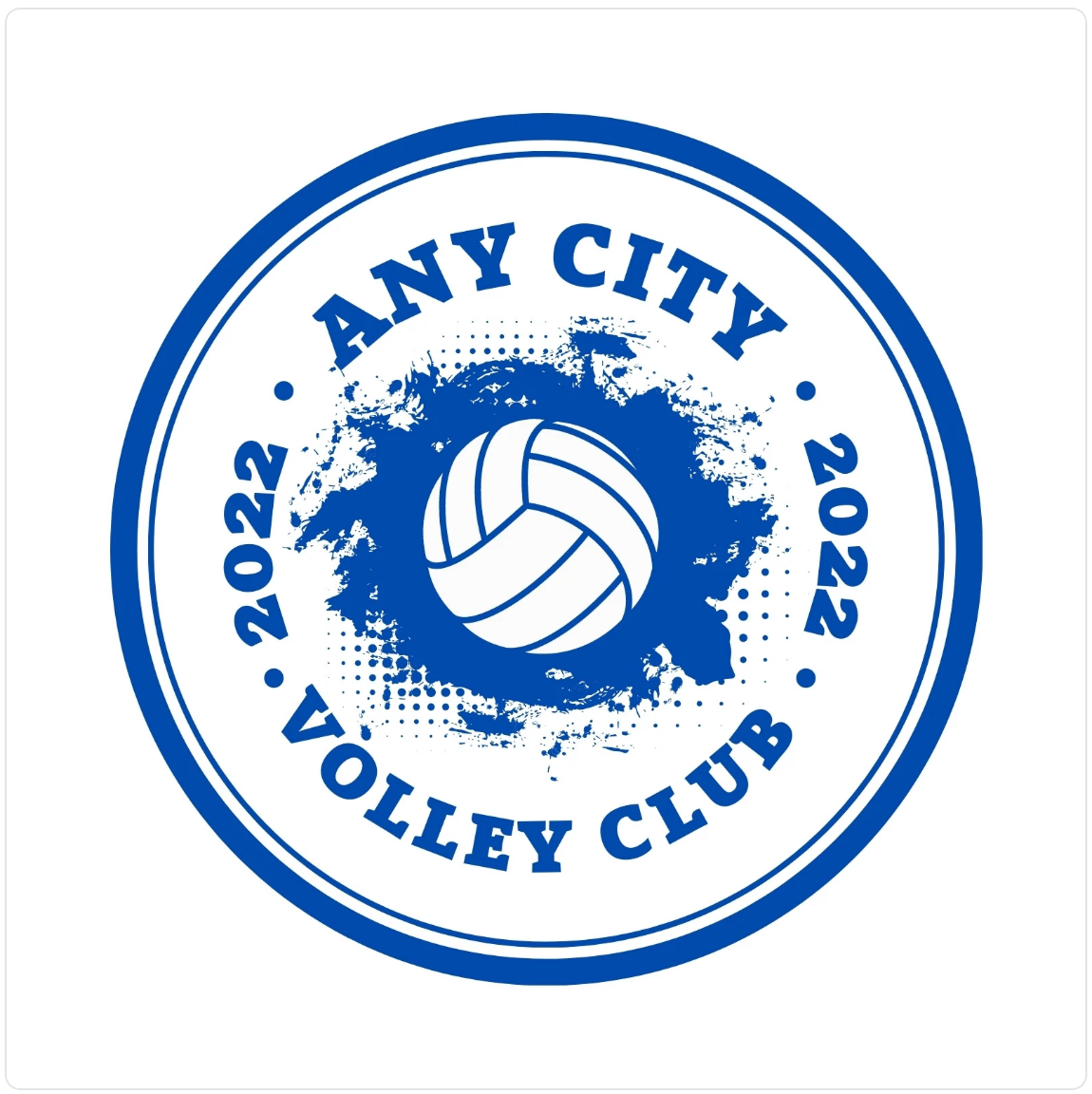
Logo ini akan sangat bagus untuk tim olahraga.
Logo Otomatis di Canva

Desain logo ini akan bekerja dengan baik untuk toko otomotif.
Cara Membuat Logo Bulat di Canva
Membuat logo yang bagus tidak harus sulit. Canva membuatnya mudah dan menyenangkan!
- Masuk dan navigasikan ke templat logo.
- Pilih "Buat Logo kosong."
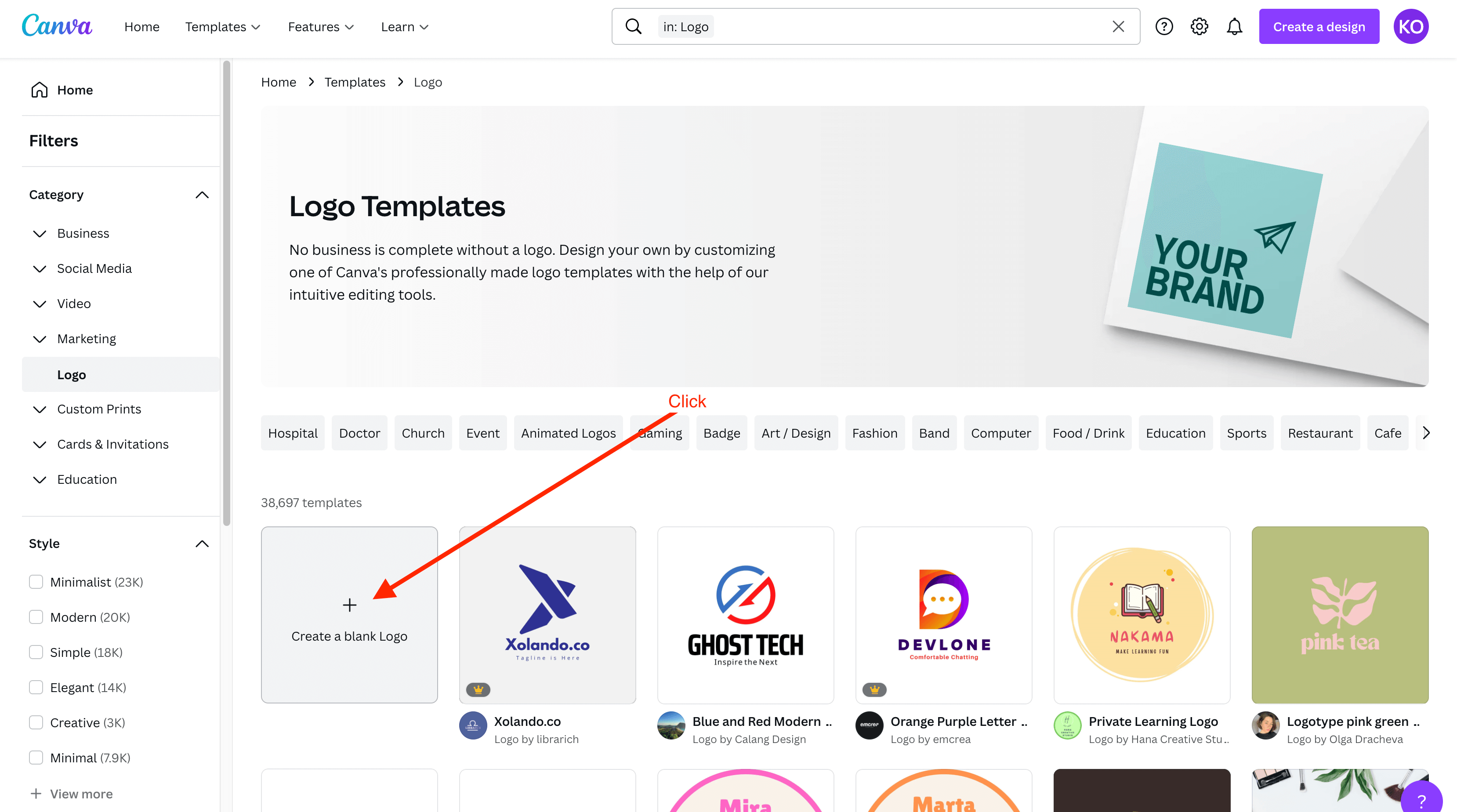
- Pilih "Elemen" di sebelah kiri, klik "Bingkai", dan pilih salah satu bingkai lingkaran.
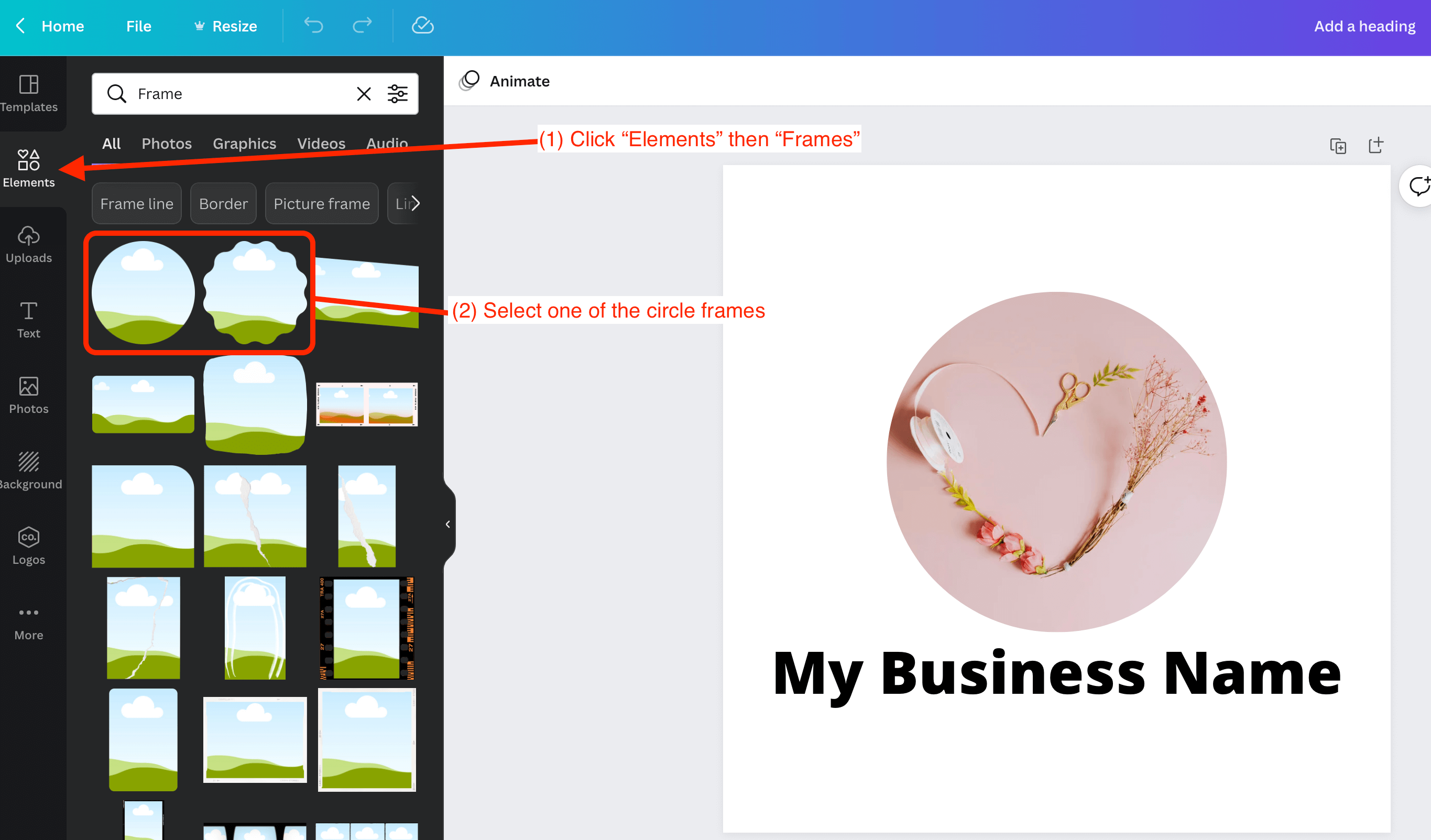
- Temukan gambar untuk digunakan di "Foto" atau "Elemen" atau unggah gambar Anda sendiri. Seret dan jatuhkan gambar ini ke dalam bingkai lingkaran.
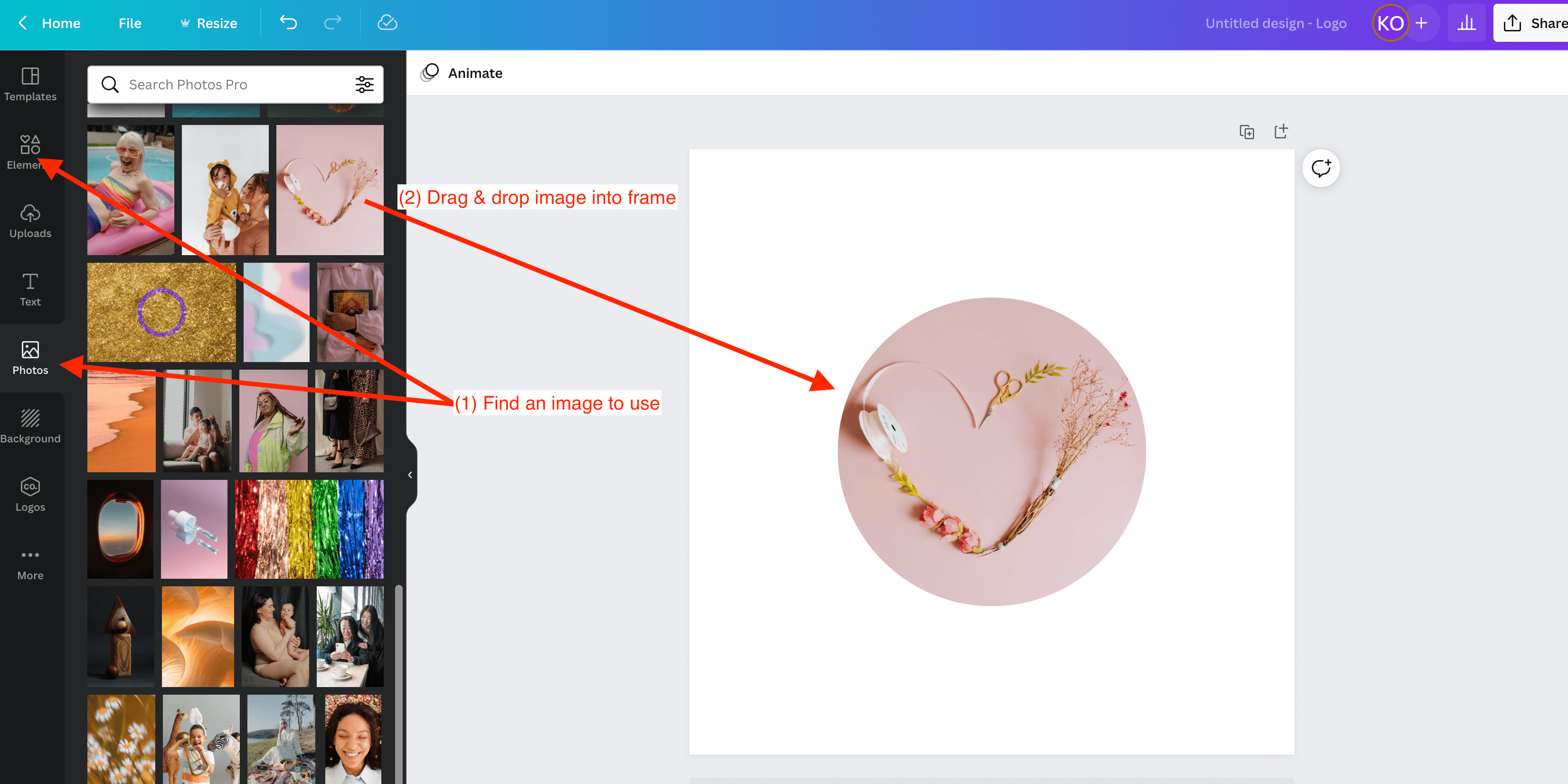
- Klik "Teks" di bilah sisi kiri dan klik "Tambahkan judul."
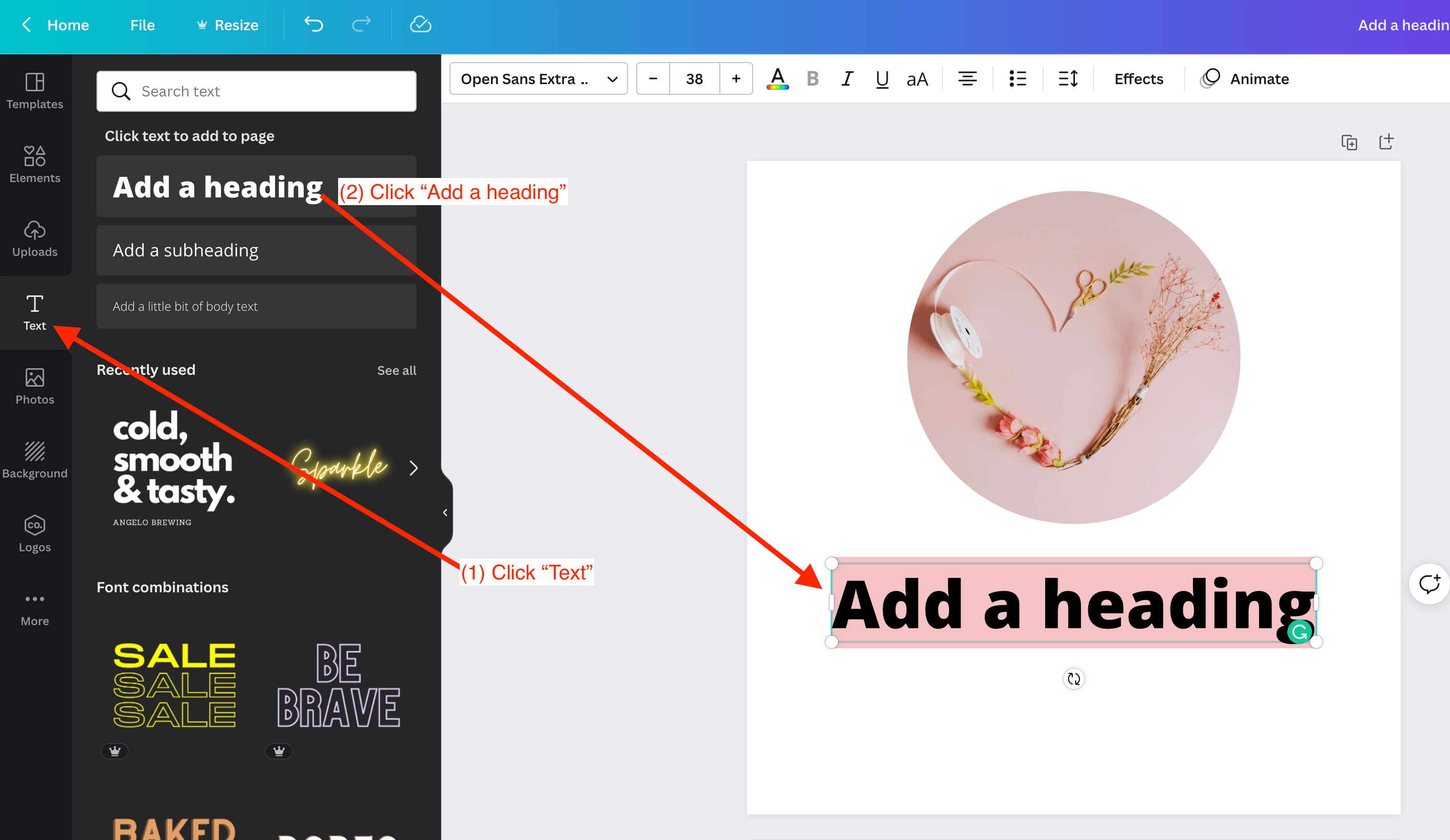
- Ubah teks Anda sesuai kebutuhan dengan mengkliknya, menambahkan teks Anda, dan memilih font dari kotak font.
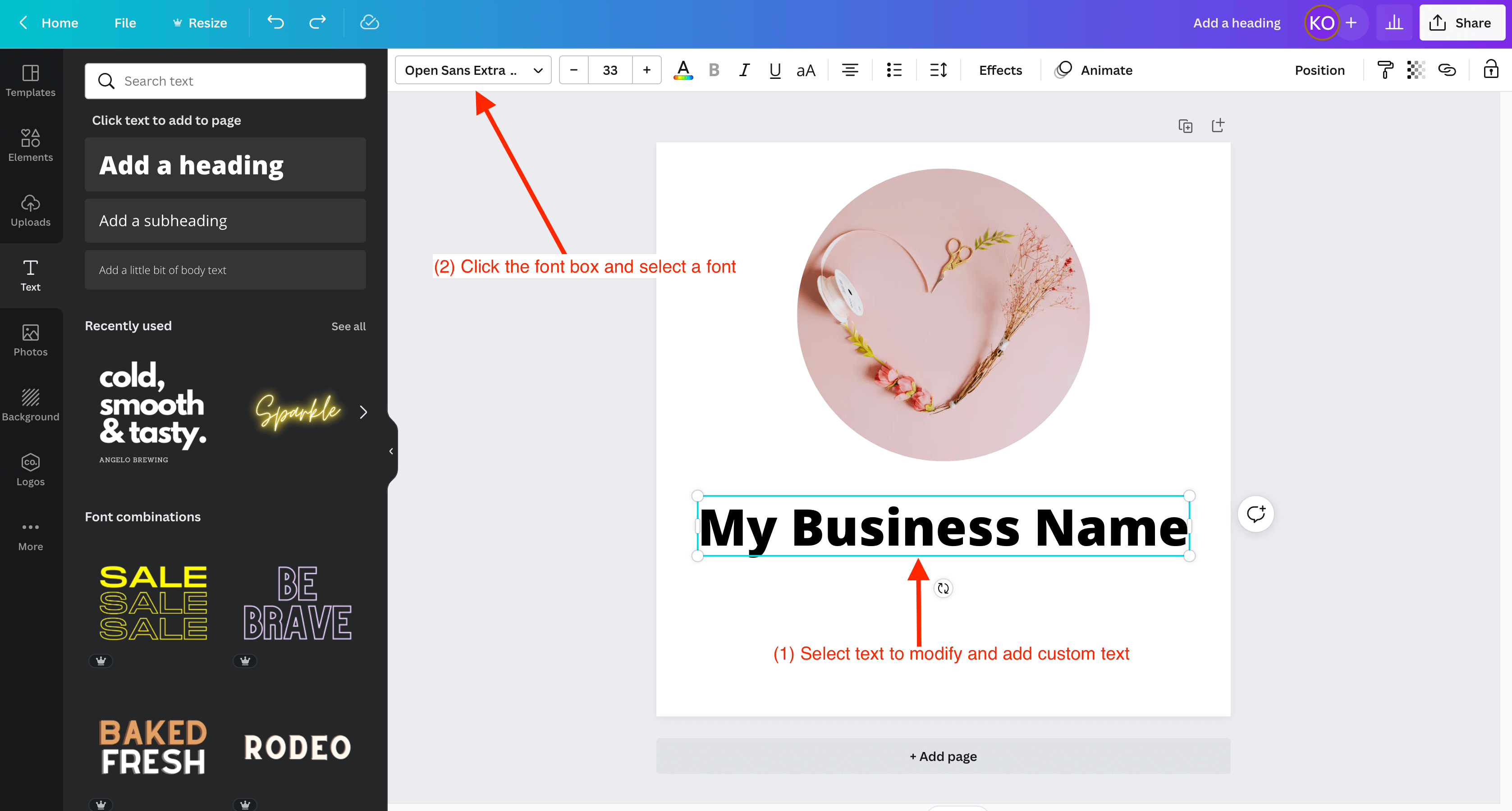
- Sesuaikan penempatan gambar dan teks Anda, lalu unduh. Pilih "latar belakang Transparan" untuk menjaga bentuk bulat.
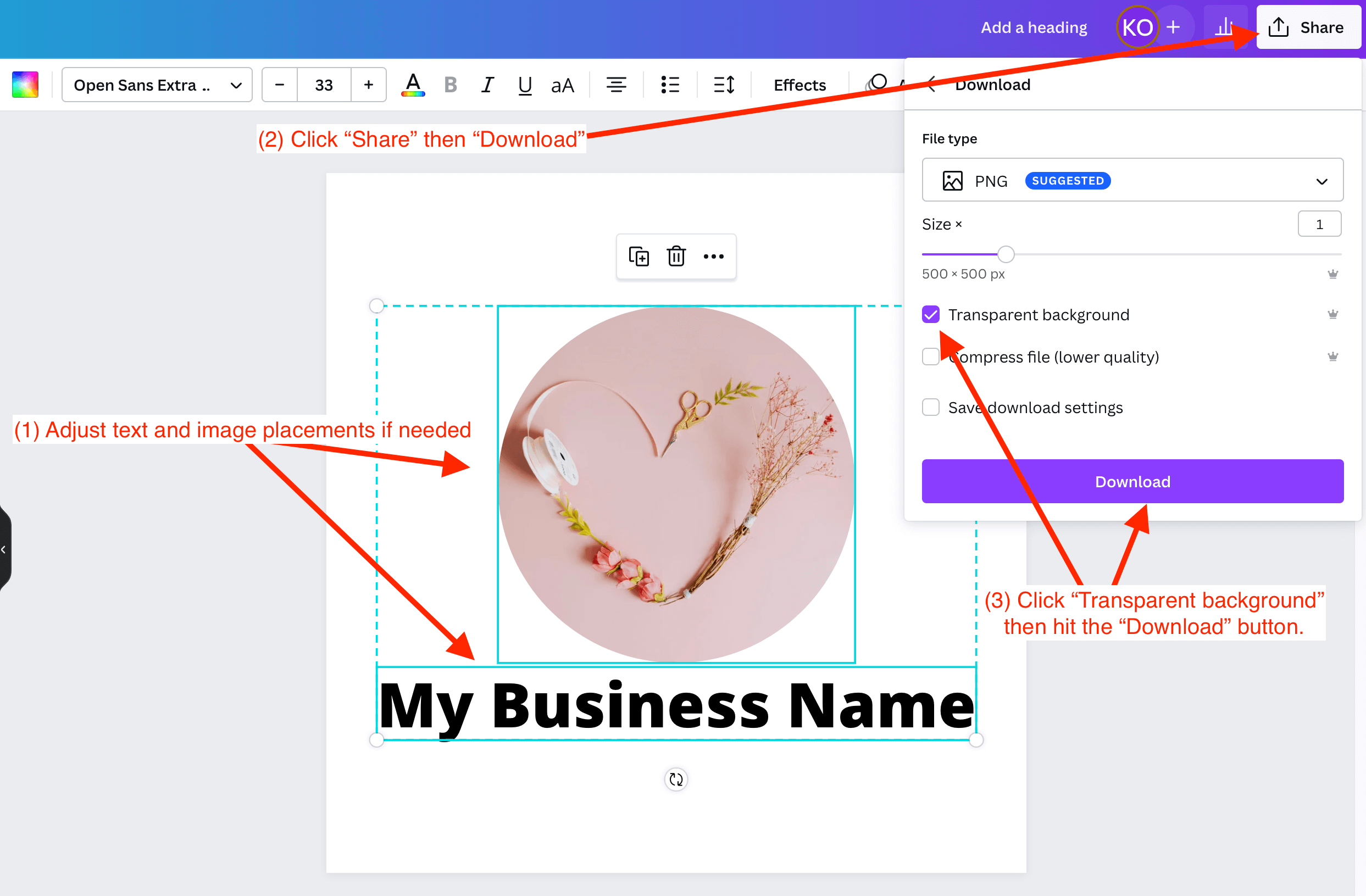
Cara Membuat Logo Bulat di Canva
Mari kita ikuti langkah-langkah sederhana tentang cara membuat logo melingkar di Canva.
- Masuk dan buka templat logo.
- Gulir melalui bilah opsi dan pilih "Logo Melingkar"
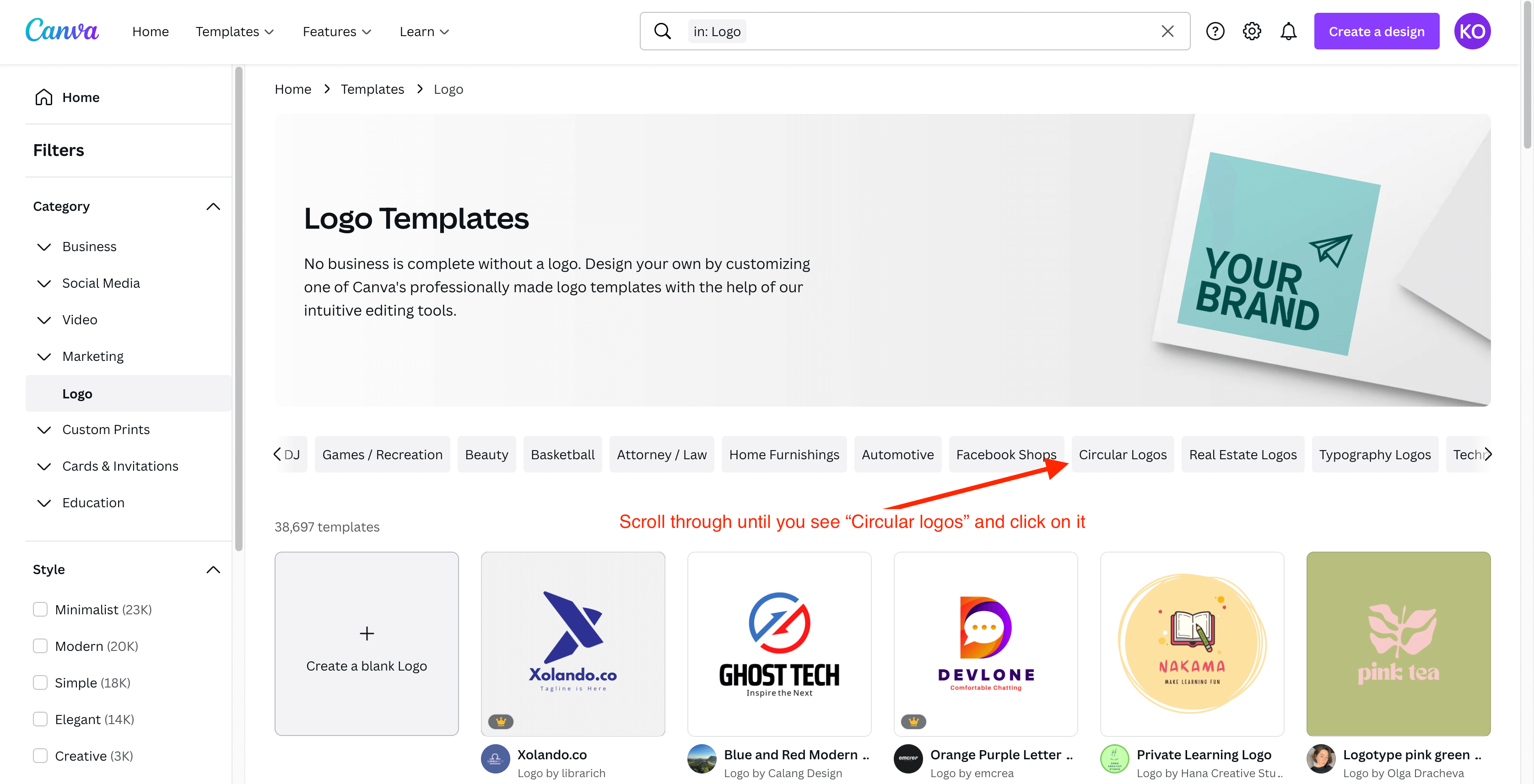
- Temukan templat yang ingin Anda gunakan, klik di atasnya, lalu klik "Sesuaikan logo ini."
- Tambahkan atau hapus gambar dari "Foto" atau "Elemen" atau unggah gambar Anda sendiri.
- Ubah teks dan font Anda sesuai kebutuhan. Klik teks yang ingin Anda ubah, tambahkan teks khusus, lalu ubah font di kotak font di bagian atas.
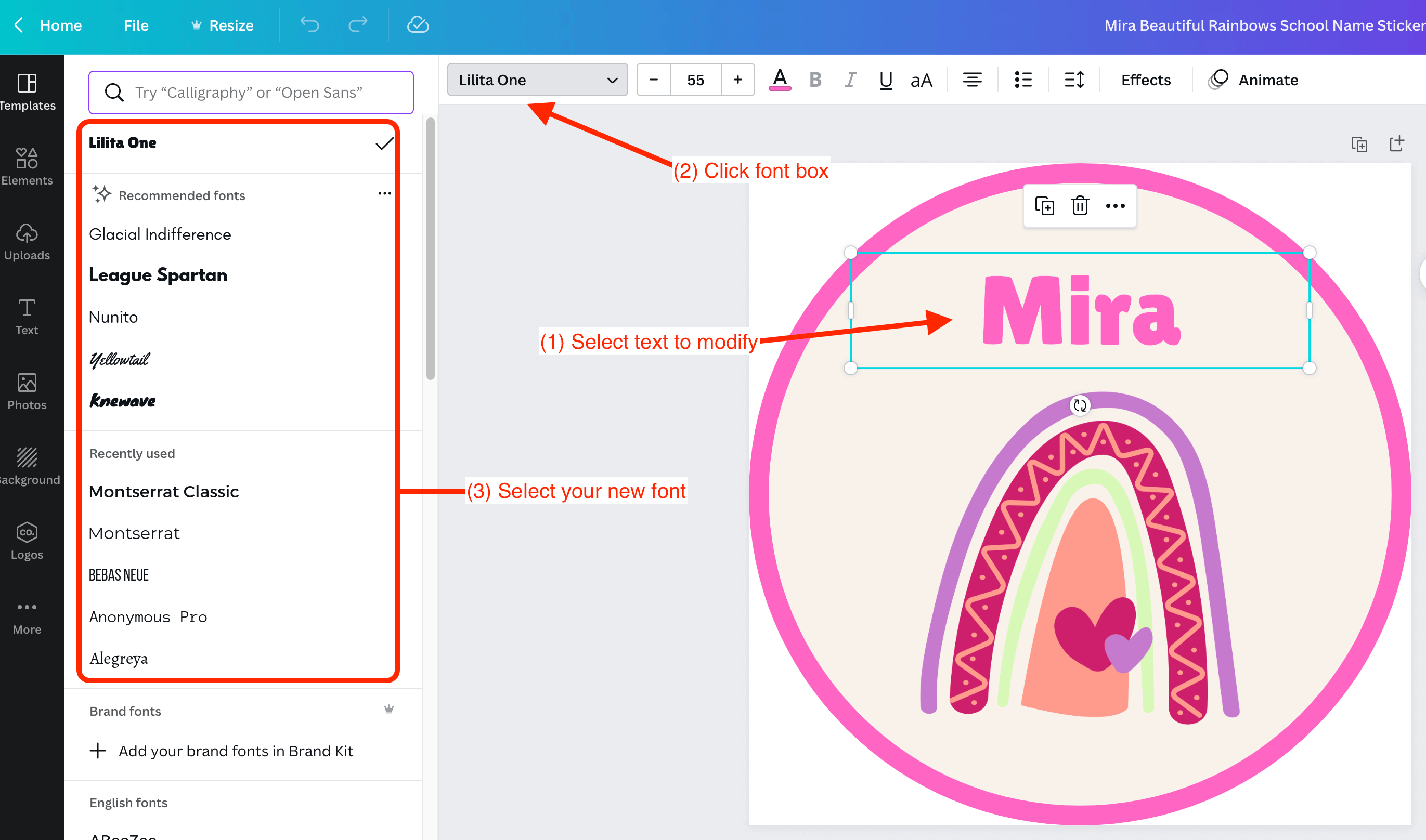
- Ubah penempatan gambar dan teks Anda jika perlu, lalu unduh. Pilih opsi "Latar belakang transparan" untuk mempertahankan bentuk lingkaran.
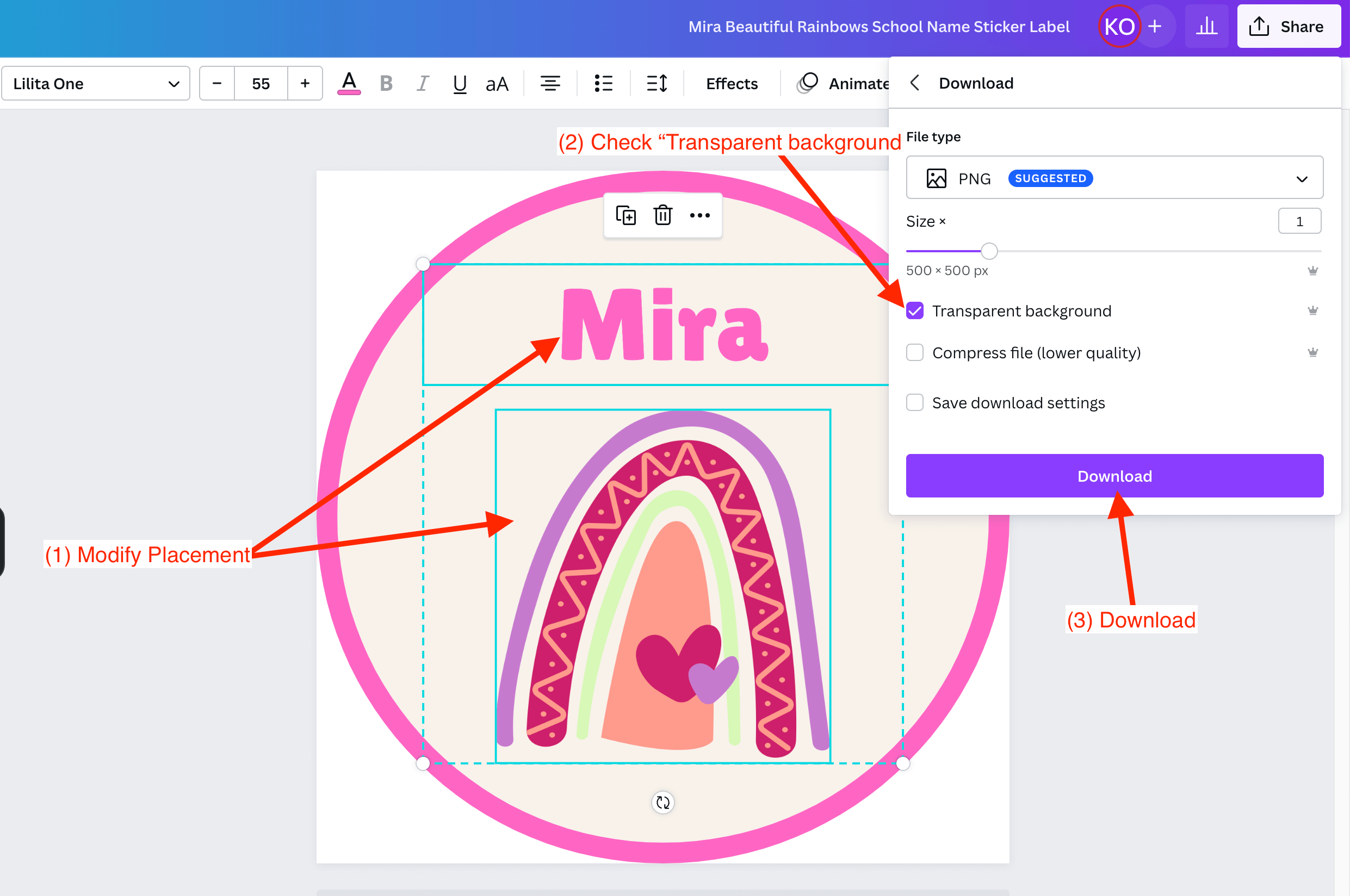
Cara Membuat Logo Transparan di Canva
Logo yang memiliki latar belakang putih atau warna apa pun dapat memiliki latar belakang transparan dengan mudah menggunakan Canva.
- Masuk dan kemudian menuju ke templat logo.
- Setelah menemukan template yang ingin Anda gunakan, klik di atasnya dan kemudian klik "Sesuaikan logo ini."
- Untuk menghapus gambar, klik di atasnya dan tekan backspace atau hapus.
- Anda dapat menambahkan gambar dari "Foto" atau "Elemen" atau cukup unggah gambar Anda sendiri.
- Sesuaikan teks dan font Anda. Untuk mengubah teks, klik kata yang ingin Anda ubah. Anda dapat mengubah font menggunakan kotak font di bagian atas.
- Pastikan penempatan gambar dan teks Anda benar. Pilih opsi "Latar belakang transparan", lalu klik "Unduh.
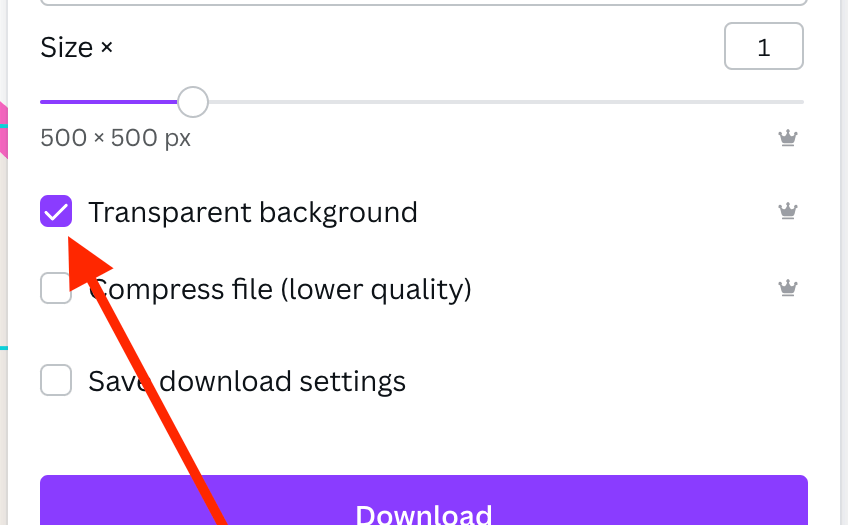
Cara Mengubah Ukuran Logo di Canva
Dengan fitur ubah ukuran ajaib Canva, Anda dapat mengambil satu desain dan mengubah ukurannya agar sesuai dengan kebutuhan Anda.
- Setelah masuk ke akun Anda, klik desain yang ada.
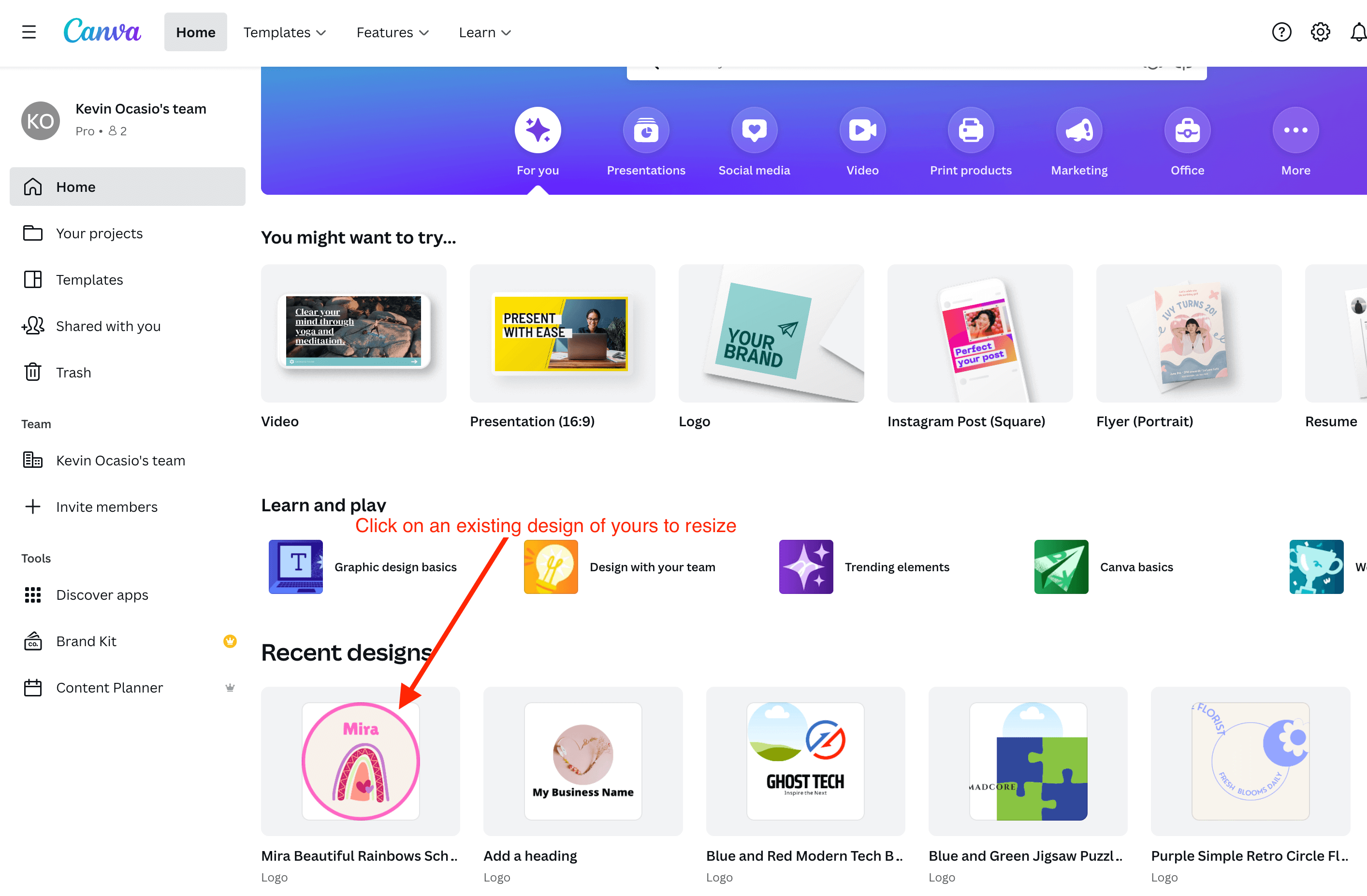
- Klik tombol "Ubah Ukuran" di kiri atas layar Anda. Anda kemudian dapat memasukkan dimensi khusus Anda atau memilih salah satu ukuran desain populer seperti Facebook, Twitter, dll.
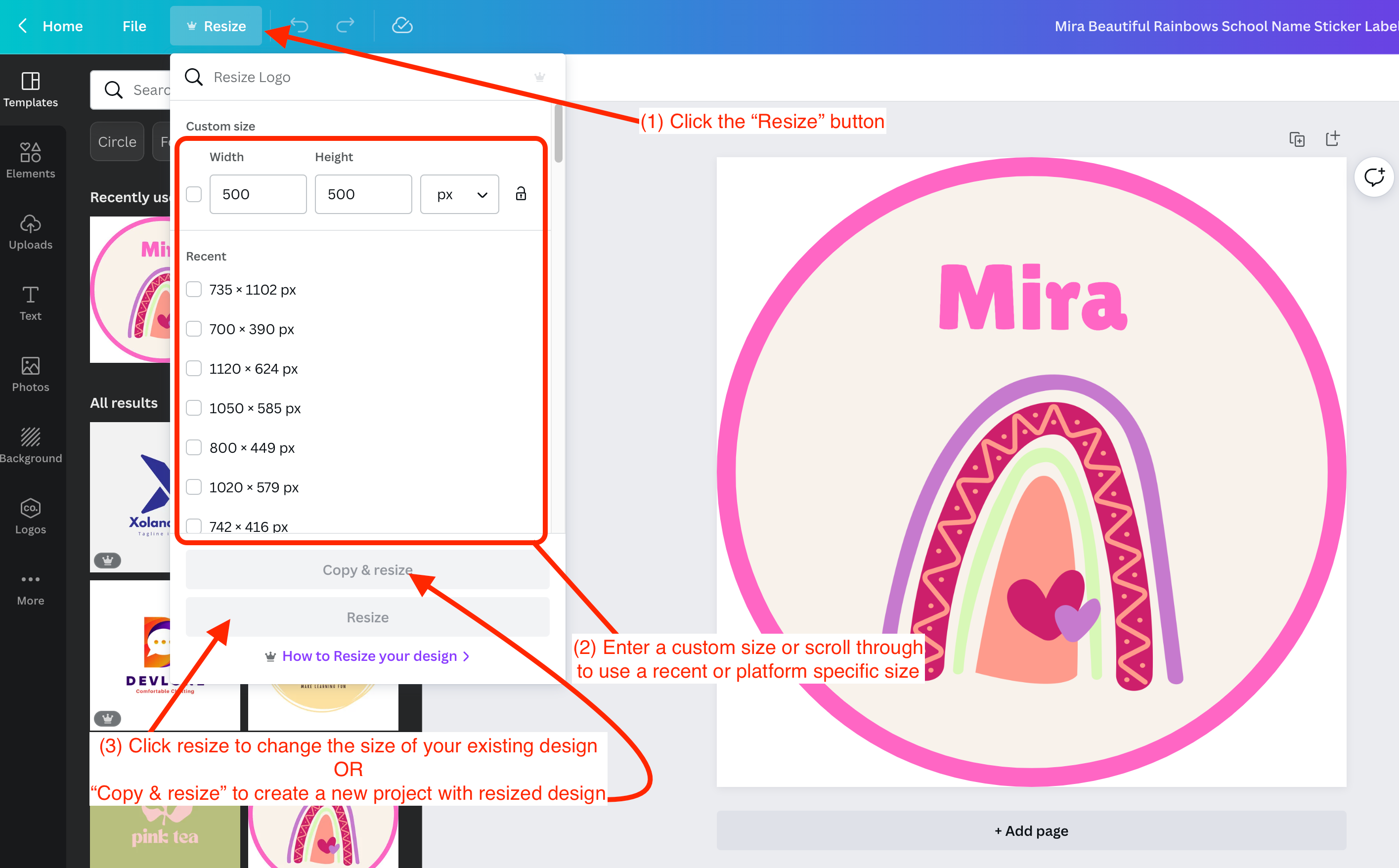
- Setelah Anda menetapkan dimensi, klik "Ubah ukuran" untuk mengubah dimensi desain yang ada. Anda juga dapat mengklik "Salin & ubah ukuran" untuk membuat proyek baru dengan desain yang sama tetapi dengan ukuran baru.
- Pastikan penempatan teks dan gambar Anda benar dengan memindahkannya jika perlu.
- Unduh desain berukuran baru Anda dengan mengklik bagikan di sudut kanan atas, lalu “Unduh.” Atur opsi sesuai keinginan Anda, lalu klik tombol "Unduh".
Apakah Anda memerlukan Canva pro untuk menggunakan pembuat logo?
Tidak, Anda tidak perlu Canva pro untuk menggunakan pembuat logo. Namun, jika Anda ingin mengunduh logo dalam resolusi tinggi atau menginginkan alat dan fitur yang lebih canggih, Anda harus meningkatkan ke Canva pro.
Gambar: Depositphotos

